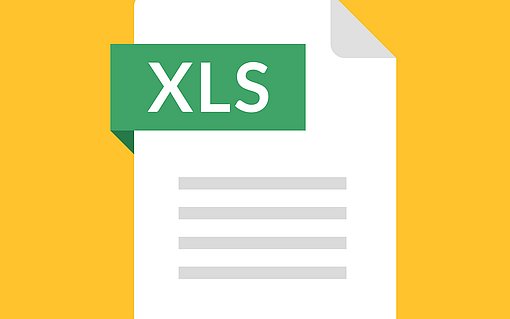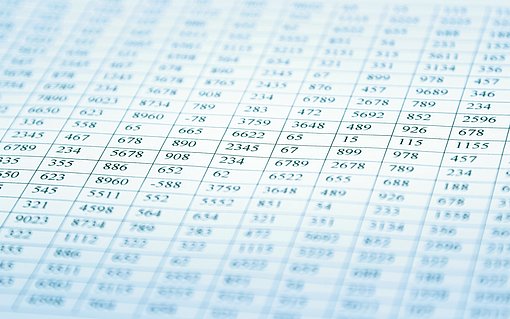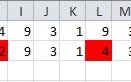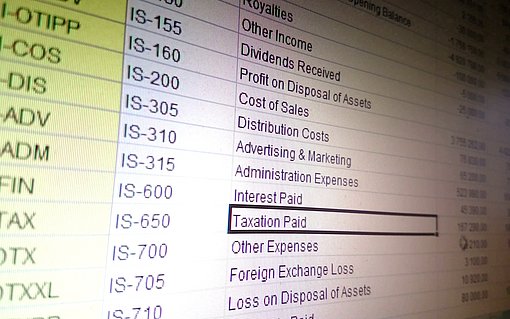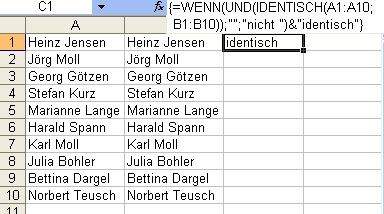
Daten in zwei verschiedenen Spalten einer Excel-Tabelle vergleichen
Bei der Arbeit mit Listen in Excel-Tabellen zeigt sich immer wieder die Notwendigkeit, Spalten darauf zu überprüfen, ob ihre Inhalte identisch sind. In einer Beispieltabelle stehen in den Spalten A und B in den Zeilen 1 bis 10 Namenslisten. Diese sollen miteinander verglichen werden.
Wenn der Inhalt beider Listen absolut identisch ist, soll in einer Zelle der Text "identisch" ausgegeben werden, andernfalls "nicht identisch".
Zur Lösung dieser Aufgabe benötigen Sie eine Formel, die auf absolute Identität beider Listen inklusive der Berücksichtigung von Groß- und Kleinschreibung überprüft. Das erreichen Sie mit einer Formel, in der Sie die Funktionen WENN, UND und IDENTISCH kombinieren.
Im vorliegenden Beispiel geben Sie in die Zelle, in der die Information angezeigt werden soll, ob die Listen identisch sind oder nicht, die folgende Formel ein:
=WENN(UND(IDENTISCH(A1:A10;B1:B10));"";"nicht ")&"identisch"
Bei dieser Formel handelt es sich um eine Matrixformel, die einen Zellbereich durchsucht. Deshalb müssen Sie die Eingabe der Formel mit der Tastenkombination STRG UMSCHALT EINGABE bestätigen. Mit UMSCHALT ist die Taste gemeint, die Sie gedrückt halten, um einen Großbuchstaben einzugeben. Sie wird auch SHIFT genannt. Die Formel wird nach der Eingabe automatisch in geschweifte Klammern gesetzt. Auch nach jeder Änderung der Formel verwenden Sie die Tastenkombination STRG UMSCHALT EINGABE.
Die folgende Abbildung zeigt den Einsatz der Formel zum Vergleich von zwei Spalten an einem Beispiel:
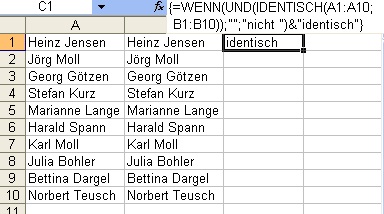
Bei Excel ab Version XP können Sie die Formel auch ohne die Tastenkombination eingeben und stattdessen ENTER drücken.